Windows驱动未通过验证解决方法
当你在Windows系统安装驱动时遇到“Windows无法验证此驱动程序软件的发布者”提示,别担心!这通常意味着驱动程序缺少微软的数字签名认证,但并不一定代表驱动不安全。本文将深入剖析此问题背后的原因,包括驱动未签名、证书过期、系统策略严格以及操作系统版本等因素。同时,我们为你准备了一份全面的解决方案,包括以管理员身份运行安装程序、使用驱动人生等专业驱动工具自动安装、临时关闭驱动程序强制签名、通过设备管理器手动安装以及联系设备厂商获取签名版本等多种方法。针对普通用户,我们特别推荐使用“驱动人生”等权威驱动管理软件,它能自动匹配合适驱动,有效避免签名问题,让你轻松解决驱动安装难题,确保电脑稳定运行。
电脑在安装某些驱动程序时弹出提示:“Windows无法验证此驱动程序软件的发布者”,说明系统识别到该驱动未通过微软的数字签名认证。尽管这一机制有助于提升系统安全性,防止恶意软件伪装成驱动程序运行,但在实际使用中,部分来自正规厂商但尚未完成签名、或为老旧设备提供的驱动也可能因此被拦截。本文将深入解析该问题的成因,并提供多种实用的解决方案。

一、问题成因解析
自Windows Vista起,微软逐步强化了对驱动程序的数字签名要求。尤其是64位版本的Windows 10和Windows 11,系统默认启用驱动强制签名机制,任何未经过WHQL(Windows硬件质量实验室)认证或缺乏有效数字签名的驱动均会被视为不可信,从而阻止安装。此举虽提升了系统稳定性与安全性,但也可能影响部分合法但未签名驱动的正常使用。
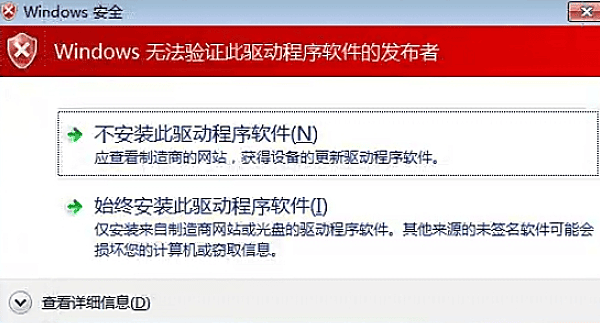
常见触发原因包括:
1、驱动本身未签名,或签名信息无效(如第三方测试版驱动)。
2、数字证书已过期,导致签名失效。
3、系统策略设置严格,尤其在企业环境中启用高安全级别。
4、操作系统版本较新,对驱动签名标准更为严苛。
二、有效解决方法汇总
方法一:使用管理员权限运行安装程序
权限不足可能导致安装过程被系统拦截。建议以管理员身份执行驱动安装:
1、定位到驱动安装文件(.exe 或 .inf 格式)。
2、右键点击该文件→选择“以管理员身份运行”。
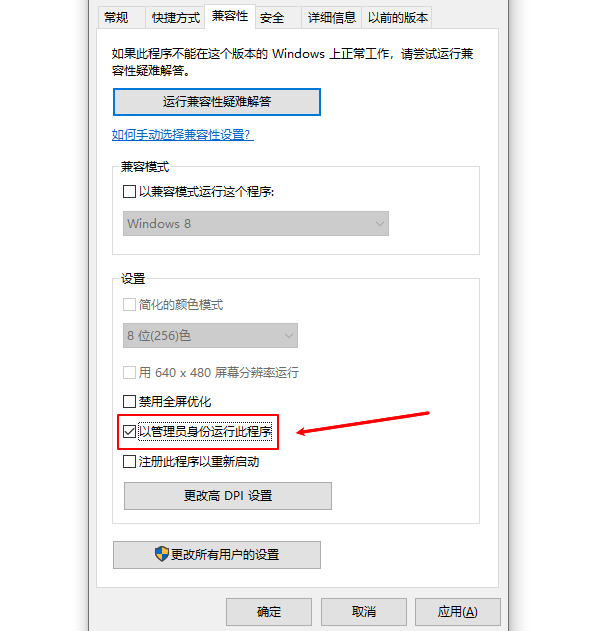
3、若出现安全警告,确认来源可信后点击“仍然安装”或“我信任此发布者”。
此方法适用于已知安全但未签名的驱动程序。
方法二:借助专业驱动工具自动安装
为确保驱动来源可靠且与硬件匹配,推荐使用专业的驱动管理软件,例如“驱动人生”。这类工具可智能识别硬件信息并推送适配的已签名驱动,降低兼容性问题风险。操作步骤如下:
1、点击官方入口下载并安装“驱动人生”,打开后进入“驱动管理”页面,点击“立即扫描”;
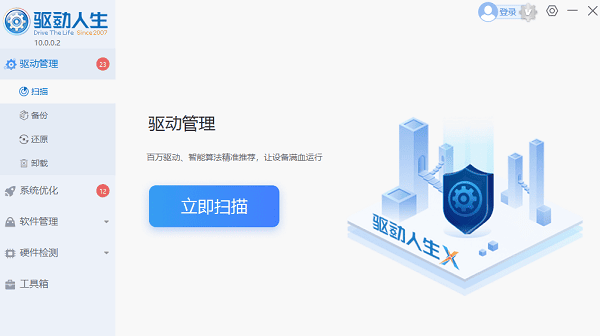
2、系统自动检测后,列出需要更新的驱动项,用户可一键完成下载与安装;
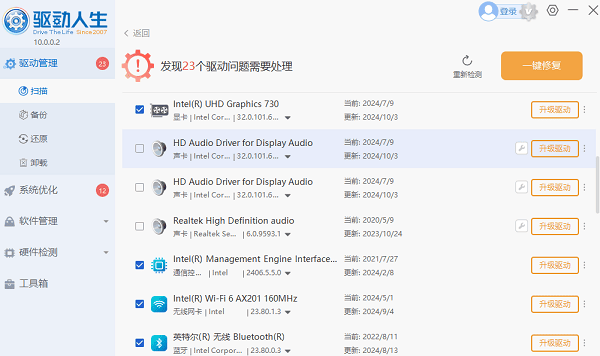
该方式不仅高效,还能减少因手动安装未签名驱动带来的系统风险。
方法三:临时关闭驱动程序强制签名
若确认驱动来源可信,可通过系统设置临时禁用签名验证:
操作流程如下:
1、按住 Shift 键的同时点击“开始”菜单中的“重启”按钮。
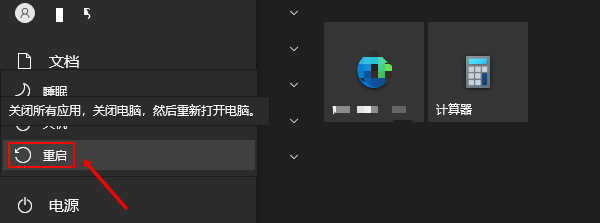
2、进入高级启动界面后,依次选择:
疑难解答 → 高级选项 → 启动设置 → 点击“重新启动”
3、重启后按数字键7或F7:
选择“禁用驱动程序强制签名”选项。
系统重启后即可安装未签名驱动,但此设置仅在本次启动中生效,下次重启将自动恢复。
方法四:通过设备管理器手动安装驱动
对于.inf格式的驱动文件,可直接通过设备管理器进行安装:
1、按下 Win+X 组合键→选择“设备管理器”。
2、找到目标设备(通常带有黄色感叹号),右键点击→选择“更新驱动程序”。
3、选择“浏览我的计算机以查找驱动程序”→指定驱动所在文件夹路径。
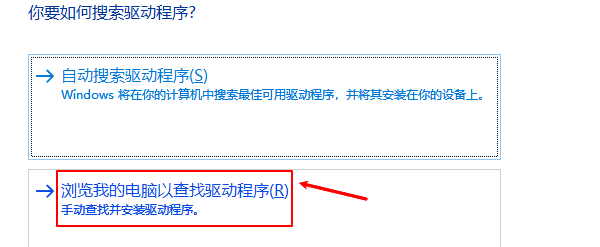
4、若弹出安全警告,选择“仍然安装此驱动程序软件”。
此方法绕过安装程序的验证机制,常能成功部署未签名驱动。
方法五:联系设备厂商获取签名版本
如果当前驱动被系统拒绝,可能是旧版或测试版本。建议采取以下措施:
1、访问设备制造商官网,检查是否有更新的已签名驱动版本。
2、联系官方技术支持,申请提供通过WHQL认证的驱动程序。
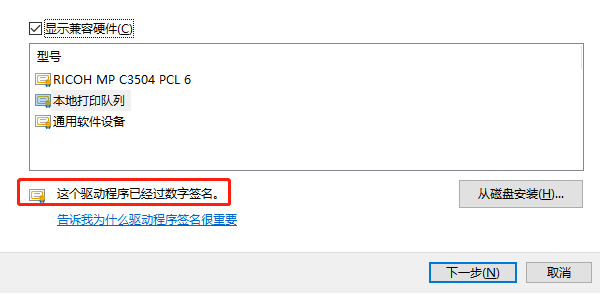
3、查阅微软的Windows兼容性中心,确认是否存在推荐的兼容驱动版本。
当出现“Windows 无法验证此驱动程序软件的发布者”提示时,无需恐慌。只要驱动来源明确且可信,可通过临时关闭签名验证、使用设备管理器安装或借助专业工具等方式完成部署。对于普通用户,推荐优先使用“驱动人生”等权威驱动管理软件,既能自动匹配合适驱动,又能最大限度避免签名问题带来的困扰。
文中关于的知识介绍,希望对你的学习有所帮助!若是受益匪浅,那就动动鼠标收藏这篇《Windows驱动未通过验证解决方法》文章吧,也可关注golang学习网公众号了解相关技术文章。
 JS生成PDF的几种实用方法
JS生成PDF的几种实用方法
- 上一篇
- JS生成PDF的几种实用方法
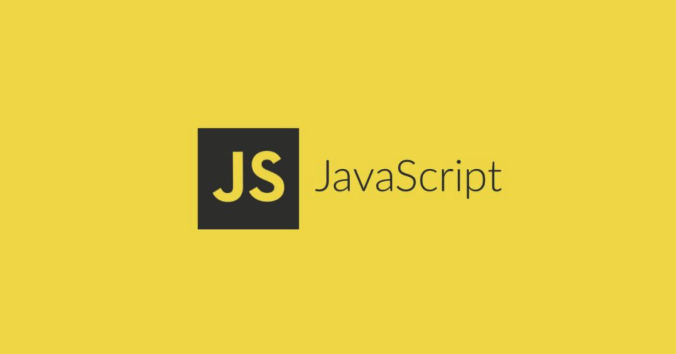
- 下一篇
- JS调用摄像头实现视频采集方法
-

- 文章 · 软件教程 | 4小时前 |
- Word2016帮助文档使用指南
- 467浏览 收藏
-

- 文章 · 软件教程 | 4小时前 |
- Win8开机黑屏原因及解决方法
- 171浏览 收藏
-

- 文章 · 软件教程 | 4小时前 |
- Win11禁用UWP后台运行方法
- 210浏览 收藏
-

- 文章 · 软件教程 | 4小时前 |
- 芒果TV电脑版登录入口官网地址
- 457浏览 收藏
-

- 文章 · 软件教程 | 4小时前 |
- 抖音小程序开发成本与技术解析
- 482浏览 收藏
-

- 文章 · 软件教程 | 4小时前 |
- Win10更新错误0x80240034怎么解决
- 220浏览 收藏
-

- 文章 · 软件教程 | 4小时前 |
- CCMrMercury设置技巧全解析
- 297浏览 收藏
-

- 文章 · 软件教程 | 4小时前 |
- Windows11清理缓存后是否需要重启?
- 177浏览 收藏
-

- 文章 · 软件教程 | 4小时前 |
- 更新AMD显卡驱动方法Windows11详解
- 488浏览 收藏
-

- 文章 · 软件教程 | 4小时前 |
- 电脑时间不准怎么调?Windows同步校准方法
- 253浏览 收藏
-

- 前端进阶之JavaScript设计模式
- 设计模式是开发人员在软件开发过程中面临一般问题时的解决方案,代表了最佳的实践。本课程的主打内容包括JS常见设计模式以及具体应用场景,打造一站式知识长龙服务,适合有JS基础的同学学习。
- 543次学习
-

- GO语言核心编程课程
- 本课程采用真实案例,全面具体可落地,从理论到实践,一步一步将GO核心编程技术、编程思想、底层实现融会贯通,使学习者贴近时代脉搏,做IT互联网时代的弄潮儿。
- 516次学习
-

- 简单聊聊mysql8与网络通信
- 如有问题加微信:Le-studyg;在课程中,我们将首先介绍MySQL8的新特性,包括性能优化、安全增强、新数据类型等,帮助学生快速熟悉MySQL8的最新功能。接着,我们将深入解析MySQL的网络通信机制,包括协议、连接管理、数据传输等,让
- 500次学习
-

- JavaScript正则表达式基础与实战
- 在任何一门编程语言中,正则表达式,都是一项重要的知识,它提供了高效的字符串匹配与捕获机制,可以极大的简化程序设计。
- 487次学习
-

- 从零制作响应式网站—Grid布局
- 本系列教程将展示从零制作一个假想的网络科技公司官网,分为导航,轮播,关于我们,成功案例,服务流程,团队介绍,数据部分,公司动态,底部信息等内容区块。网站整体采用CSSGrid布局,支持响应式,有流畅过渡和展现动画。
- 485次学习
-

- ChatExcel酷表
- ChatExcel酷表是由北京大学团队打造的Excel聊天机器人,用自然语言操控表格,简化数据处理,告别繁琐操作,提升工作效率!适用于学生、上班族及政府人员。
- 3193次使用
-

- Any绘本
- 探索Any绘本(anypicturebook.com/zh),一款开源免费的AI绘本创作工具,基于Google Gemini与Flux AI模型,让您轻松创作个性化绘本。适用于家庭、教育、创作等多种场景,零门槛,高自由度,技术透明,本地可控。
- 3405次使用
-

- 可赞AI
- 可赞AI,AI驱动的办公可视化智能工具,助您轻松实现文本与可视化元素高效转化。无论是智能文档生成、多格式文本解析,还是一键生成专业图表、脑图、知识卡片,可赞AI都能让信息处理更清晰高效。覆盖数据汇报、会议纪要、内容营销等全场景,大幅提升办公效率,降低专业门槛,是您提升工作效率的得力助手。
- 3436次使用
-

- 星月写作
- 星月写作是国内首款聚焦中文网络小说创作的AI辅助工具,解决网文作者从构思到变现的全流程痛点。AI扫榜、专属模板、全链路适配,助力新人快速上手,资深作者效率倍增。
- 4543次使用
-

- MagicLight
- MagicLight.ai是全球首款叙事驱动型AI动画视频创作平台,专注于解决从故事想法到完整动画的全流程痛点。它通过自研AI模型,保障角色、风格、场景高度一致性,让零动画经验者也能高效产出专业级叙事内容。广泛适用于独立创作者、动画工作室、教育机构及企业营销,助您轻松实现创意落地与商业化。
- 3814次使用
-
- pe系统下载好如何重装的具体教程
- 2023-05-01 501浏览
-
- qq游戏大厅怎么开启蓝钻提醒功能-qq游戏大厅开启蓝钻提醒功能教程
- 2023-04-29 501浏览
-
- 吉吉影音怎样播放网络视频 吉吉影音播放网络视频的操作步骤
- 2023-04-09 501浏览
-
- 腾讯会议怎么使用电脑音频 腾讯会议播放电脑音频的方法
- 2023-04-04 501浏览
-
- PPT制作图片滚动效果的简单方法
- 2023-04-26 501浏览





